EViews命令和编程之怎样使用矩阵
- 格式:doc
- 大小:87.50 KB
- 文档页数:34
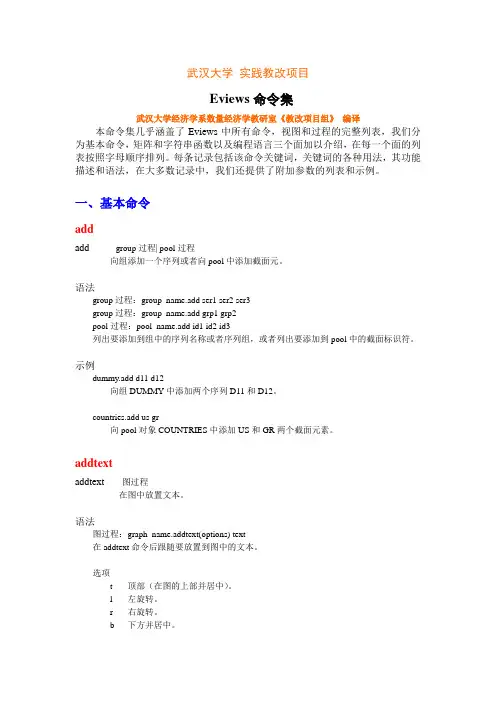
武汉大学实践教改项目Eviews命令集武汉大学经济学系数量经济学教研室《教改项目组》编译本命令集几乎涵盖了Eviews中所有命令,视图和过程的完整列表,我们分为基本命令,矩阵和字符串函数以及编程语言三个面加以介绍,在每一个面的列表按照字母顺序排列。
每条记录包括该命令关键词,关键词的各种用法,其功能描述和语法,在大多数记录中,我们还提供了附加参数的列表和示例。
一、基本命令addadd group过程| pool过程向组添加一个序列或者向pool中添加截面元。
语法group过程:group_name.add ser1 ser2 ser3group过程:group_name.add grp1 grp2pool过程:pool_name.add id1 id2 id3列出要添加到组中的序列名称或者序列组,或者列出要添加到pool中的截面标识符。
示例dummy.add d11 d12向组DUMMY中添加两个序列D11和D12。
countries.add us gr向pool对象COUNTRIES中添加US和GR两个截面元素。
addtextaddtext图过程在图中放置文本。
语法图过程:graph_name.addtext(options) text在addtext命令后跟随要放置到图中的文本。
选项t 顶部(在图的上部并居中)。
l 左旋转。
r 右旋转。
b 下方并居中。
x 把文本包含在框中。
要在图中放置文本,可以明确的使用座标来指定文本左上角的位置。
座标由一个数对h,v设定,单位是虚英寸。
单独的图通常是43虚英寸(散点图是33虚英寸),不管它们当前的显示大小。
座标的原点位于图的左上角。
第一个数值h指定从原点向右偏离的虚英寸距离。
第二个数值v指定从原点向下偏离的虚英寸距离。
文本的左上角将被放置在指定的座标上。
●座标可以于其他选项一起使用,但是它们必须位于选项列表的前两个位置。
座标受指定位置的其他选项控制。
●当addtext对多重图使用时,文本应用于整个图,而不是每个单独的图。
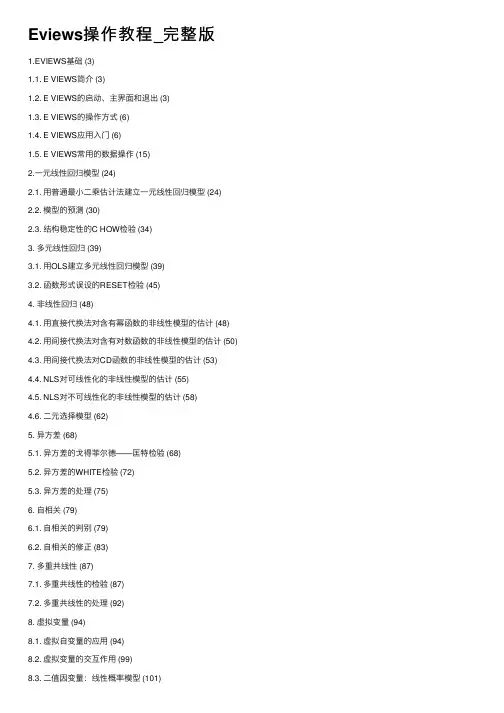
Eviews操作教程_完整版1.EVIEWS基础 (3)1.1. E VIEWS简介 (3)1.2. E VIEWS的启动、主界⾯和退出 (3)1.3. E VIEWS的操作⽅式 (6)1.4. E VIEWS应⽤⼊门 (6)1.5. E VIEWS常⽤的数据操作 (15)2.⼀元线性回归模型 (24)2.1. ⽤普通最⼩⼆乘估计法建⽴⼀元线性回归模型 (24) 2.2. 模型的预测 (30)2.3. 结构稳定性的C HOW检验 (34)3. 多元线性回归 (39)3.1. ⽤OLS建⽴多元线性回归模型 (39)3.2. 函数形式误设的RESET检验 (45)4. ⾮线性回归 (48)4.1. ⽤直接代换法对含有幂函数的⾮线性模型的估计 (48) 4.2. ⽤间接代换法对含有对数函数的⾮线性模型的估计 (50) 4.3. ⽤间接代换法对CD函数的⾮线性模型的估计 (53)4.4. NLS对可线性化的⾮线性模型的估计 (55)4.5. NLS对不可线性化的⾮线性模型的估计 (58)4.6. ⼆元选择模型 (62)5. 异⽅差 (68)5.1. 异⽅差的⼽得菲尔德——匡特检验 (68)5.2. 异⽅差的WHITE检验 (72)5.3. 异⽅差的处理 (75)6. ⾃相关 (79)6.1. ⾃相关的判别 (79)6.2. ⾃相关的修正 (83)7. 多重共线性 (87)7.1. 多重共线性的检验 (87)7.2. 多重共线性的处理 (92)8. 虚拟变量 (94)8.1. 虚拟⾃变量的应⽤ (94)8.2. 虚拟变量的交互作⽤ (99)8.3. ⼆值因变量:线性概率模型 (101)9. 滞后变量模型 (106)9.1. ⾃回归分布滞后模型的估计 (106)9.2. 多项式分布滞后模型的参数估计 (111)10. 联⽴⽅程模型 (116)10.1. 联⽴⽅程模型的单⽅程估计⽅法 (116)10.2. 联⽴⽅程模型的系统估计⽅法 (120)2..1.Eviews基础1.1.Eviews简介Eviews:Econometric Views(经济计量视图),是美国QMS公司(Quantitative Micro Software Co.,⽹址为/doc/8e38170bbed126fff705cc1755270722192e59b1.html )开发的运⾏于Windows环境下的经济计量分析软件。
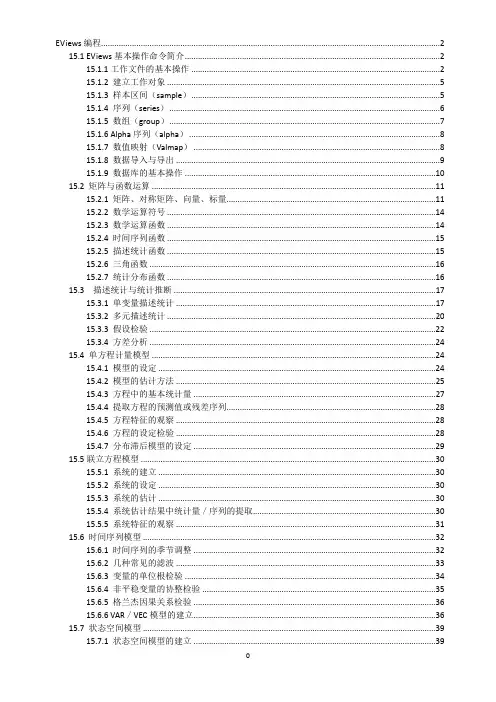
EViews编程 (2)15.1 EViews基本操作命令简介 (2)15.1.1工作文件的基本操作 (2)15.1.2 建立工作对象 (5)15.1.3 样本区间(sample) (5)15.1.4 序列(series) (6)15.1.5 数组(group) (7)15.1.6 Alpha序列(alpha) (8)15.1.7 数值映射(Valmap) (8)15.1.8 数据导入与导出 (9)15.1.9 数据库的基本操作 (10)15.2 矩阵与函数运算 (11)15.2.1 矩阵、对称矩阵、向量、标量 (11)15.2.2 数学运算符号 (14)15.2.3 数学运算函数 (14)15.2.4 时间序列函数 (15)15.2.5 描述统计函数 (15)15.2.6 三角函数 (16)15.2.7 统计分布函数 (16)15.3 描述统计与统计推断 (17)15.3.1 单变量描述统计 (17)15.3.2 多元描述统计 (20)15.3.3 假设检验 (22)15.3.4 方差分析 (24)15.4 单方程计量模型 (24)15.4.1 模型的设定 (24)15.4.2 模型的估计方法 (25)15.4.3 方程中的基本统计量 (27)15.4.4 提取方程的预测值或残差序列 (28)15.4.5 方程特征的观察 (28)15.4.6 方程的设定检验 (28)15.4.7 分布滞后模型的设定 (29)15.5联立方程模型 (30)15.5.1 系统的建立 (30)15.5.2 系统的设定 (30)15.5.3 系统的估计 (30)15.5.4 系统估计结果中统计量/序列的提取 (30)15.5.5 系统特征的观察 (31)15.6 时间序列模型 (32)15.6.1 时间序列的季节调整 (32)15.6.2 几种常见的滤波 (33)15.6.3 变量的单位根检验 (34)15.6.4 非平稳变量的协整检验 (35)15.6.5 格兰杰因果关系检验 (36)15.6.6 VAR/VEC模型的建立 (36)15.7 状态空间模型 (39)15.7.1 状态空间模型的建立 (39)15.7.2 模型设定 (39)15.7.3 模型估计 (41)15.7.4 模型估计的特征观察 (41)15.7.5 相关统计量的提取 (42)15.7.6 提取状态变量及其标准差 (42)15.7.7 提取信号变量及其标准差 (43)15.7.8 基于状态空间模型的预测 (43)15.7.9 几种常见模型在EViews中的状态空间表示 (44)15.8 面板数据 (46)15.8.1 面板数据的导入 (46)15.8.2 面板的建立 (46)15.8.3 定义截面标识符 (47)15.8.4 添加/删除截面标识符 (47)15.8.5 变量的生成及数据文件表显示 (47)15.8.6 面板模型的设定与估计 (47)15.8.7 模型估计的特征观察 (48)15.8.8 相关统计量的提取 (48)15.8.9 固定效应的显著性检验、随机效应Hausman检验 (49)15.8.10 基本统计量的观察 (49)15.8.11 面板单位根检验 (50)15.9 程序控制语句 (50)15.9.1 建立、执行程序文件 (50)15.9.2 程序变量 (51)15.9.3 程序控制语句 (52)15.9.4 关于程序结构的几点说明 (55)15.9.5 应用案例 (55)EViews编程EViews不仅提供了方便快捷的交互式窗口操作方式而目提供了强大的程序语句。
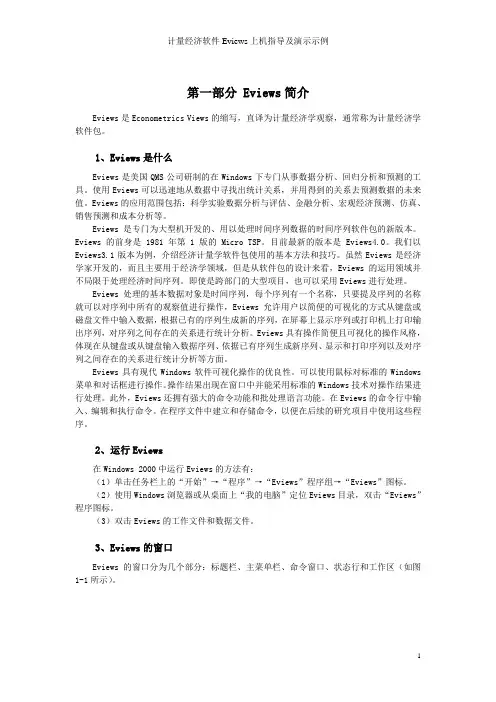
第一部分 Eviews简介Eviews是Econometrics Views的缩写,直译为计量经济学观察,通常称为计量经济学软件包。
1、Eviews是什么Eviews是美国QMS公司研制的在Windows下专门从事数据分析、回归分析和预测的工具。
使用Eviews可以迅速地从数据中寻找出统计关系,并用得到的关系去预测数据的未来值。
Eviews的应用范围包括:科学实验数据分析与评估、金融分析、宏观经济预测、仿真、销售预测和成本分析等。
Eviews是专门为大型机开发的、用以处理时间序列数据的时间序列软件包的新版本。
Eviews的前身是1981年第1版的Micro TSP。
目前最新的版本是Eviews4.0。
我们以Eviews3.1版本为例,介绍经济计量学软件包使用的基本方法和技巧。
虽然Eviews是经济学家开发的,而且主要用于经济学领域,但是从软件包的设计来看,Eviews的运用领域并不局限于处理经济时间序列。
即使是跨部门的大型项目,也可以采用Eviews进行处理。
Eviews处理的基本数据对象是时间序列,每个序列有一个名称,只要提及序列的名称就可以对序列中所有的观察值进行操作,Eviews允许用户以简便的可视化的方式从键盘或磁盘文件中输入数据,根据已有的序列生成新的序列,在屏幕上显示序列或打印机上打印输出序列,对序列之间存在的关系进行统计分析。
Eviews具有操作简便且可视化的操作风格,体现在从键盘或从键盘输入数据序列、依据已有序列生成新序列、显示和打印序列以及对序列之间存在的关系进行统计分析等方面。
Eviews具有现代Windows软件可视化操作的优良性。
可以使用鼠标对标准的Windows 菜单和对话框进行操作。
操作结果出现在窗口中并能采用标准的Windows技术对操作结果进行处理。
此外,Eviews还拥有强大的命令功能和批处理语言功能。
在Eviews的命令行中输入、编辑和执行命令。
在程序文件中建立和存储命令,以便在后续的研究项目中使用这些程序。
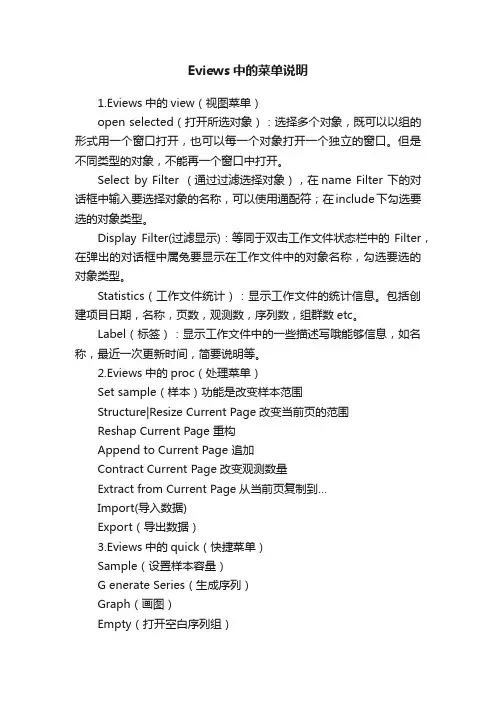
Eviews中的菜单说明1.Eviews中的view(视图菜单)open selected(打开所选对象):选择多个对象,既可以以组的形式用一个窗口打开,也可以每一个对象打开一个独立的窗口。
但是不同类型的对象,不能再一个窗口中打开。
Select by Filter (通过过滤选择对象),在name Filter 下的对话框中输入要选择对象的名称,可以使用通配符;在include下勾选要选的对象类型。
Display Filter(过滤显示):等同于双击工作文件状态栏中的Filter,在弹出的对话框中属兔要显示在工作文件中的对象名称,勾选要选的对象类型。
Statistics(工作文件统计):显示工作文件的统计信息。
包括创建项目日期,名称,页数,观测数,序列数,组群数etc。
Label(标签):显示工作文件中的一些描述写哦能够信息,如名称,最近一次更新时间,简要说明等。
2.Eviews中的proc(处理菜单)Set sample(样本)功能是改变样本范围Structure|Resize Current Page改变当前页的范围Reshap Current Page 重构Append to Current Page 追加Contract Current Page改变观测数量Extract from Current Page从当前页复制到…Import(导入数据)Export(导出数据)3.Eviews中的quick(快捷菜单)Sample(设置样本容量)G enerate Series(生成序列)Graph(画图)Empty(打开空白序列组)Series Statistics(单序列统计)对单个序列进行各种统计计算并显示相应图形,包括直方图,相关图,单位根检验,指数平滑,季节调整Groupg Statistics (序列组统计)对一个序列组进行各种不同的统计计算,期中的功能有描述性统计分析,协差阵,相关矩阵,相关图,交叉相关矩阵,协整检验。
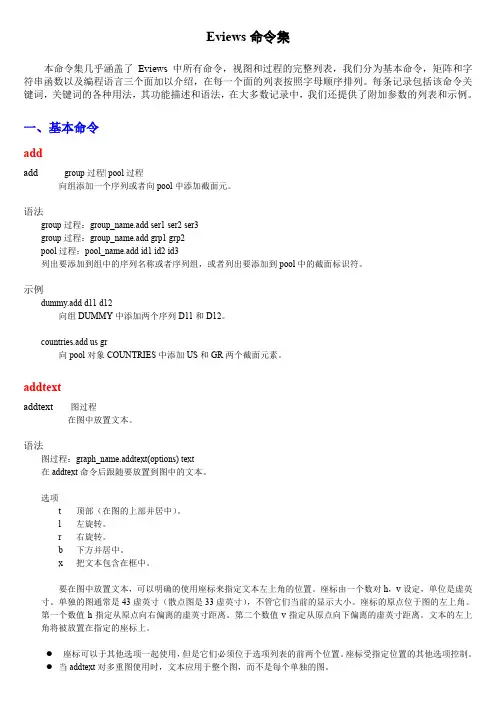

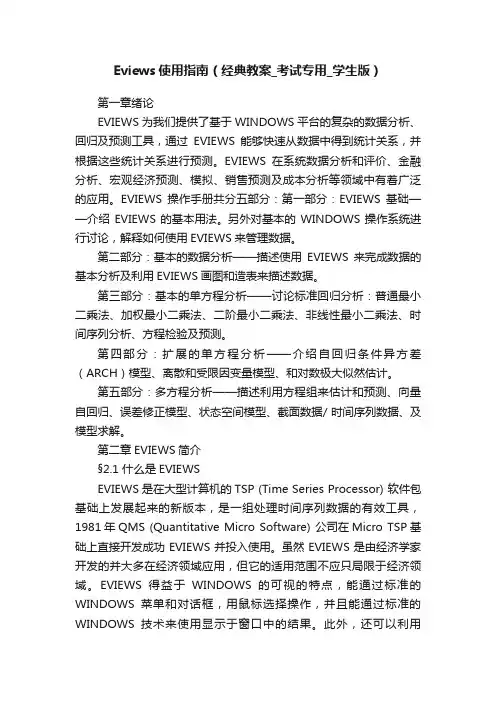
Eviews使用指南(经典教案_考试专用_学生版)第一章绪论EVIEWS为我们提供了基于WINDOWS平台的复杂的数据分析、回归及预测工具,通过EVIEWS能够快速从数据中得到统计关系,并根据这些统计关系进行预测。
EVIEWS在系统数据分析和评价、金融分析、宏观经济预测、模拟、销售预测及成本分析等领域中有着广泛的应用。
EVIEWS操作手册共分五部分:第一部分:EVIEWS基础——介绍EVIEWS的基本用法。
另外对基本的WINDOWS操作系统进行讨论,解释如何使用EVIEWS来管理数据。
第二部分:基本的数据分析——描述使用EVIEWS来完成数据的基本分析及利用EVIEWS画图和造表来描述数据。
第三部分:基本的单方程分析——讨论标准回归分析:普通最小二乘法、加权最小二乘法、二阶最小二乘法、非线性最小二乘法、时间序列分析、方程检验及预测。
第四部分:扩展的单方程分析——介绍自回归条件异方差(ARCH)模型、离散和受限因变量模型、和对数极大似然估计。
第五部分:多方程分析——描述利用方程组来估计和预测、向量自回归、误差修正模型、状态空间模型、截面数据/ 时间序列数据、及模型求解。
第二章EVIEWS简介§2.1 什么是EVIEWSEVIEWS是在大型计算机的TSP (Time Series Processor) 软件包基础上发展起来的新版本,是一组处理时间序列数据的有效工具,1981年QMS (Quantitative Micro Software) 公司在Micro TSP基础上直接开发成功EVIEWS并投入使用。
虽然EVIEWS是由经济学家开发的并大多在经济领域应用,但它的适用范围不应只局限于经济领域。
EVIEWS得益于WINDOWS的可视的特点,能通过标准的WINDOWS菜单和对话框,用鼠标选择操作,并且能通过标准的WINDOWS技术来使用显示于窗口中的结果。
此外,还可以利用EVIEWS的强大的命令功能和它的大量的程序处理语言,进入命令窗口修改命令,并可以将计算工作的一系列操作建立成相应的计算程序,并存储,则可以通过直接运行程序来完成你的工作。

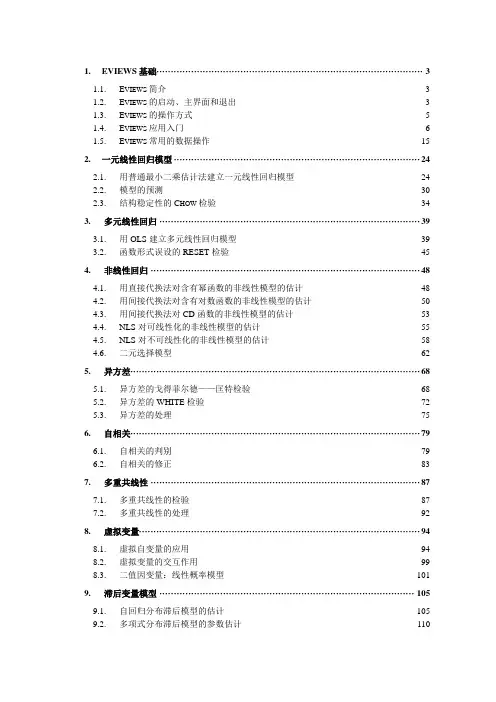
1.EVIEWS基础 (3)1.1. E VIEWS简介 (3)1.2. E VIEWS的启动、主界面和退出 (3)1.3. E VIEWS的操作方式 (5)1.4. E VIEWS应用入门 (6)1.5. E VIEWS常用的数据操作 (15)2.一元线性回归模型 (24)2.1. 用普通最小二乘估计法建立一元线性回归模型 (24)2.2. 模型的预测 (30)2.3. 结构稳定性的C HOW检验 (34)3. 多元线性回归 (39)3.1. 用OLS建立多元线性回归模型 (39)3.2. 函数形式误设的RESET检验 (45)4. 非线性回归 (48)4.1. 用直接代换法对含有幂函数的非线性模型的估计 (48)4.2. 用间接代换法对含有对数函数的非线性模型的估计 (50)4.3. 用间接代换法对CD函数的非线性模型的估计 (53)4.4. NLS对可线性化的非线性模型的估计 (55)4.5. NLS对不可线性化的非线性模型的估计 (58)4.6. 二元选择模型 (62)5. 异方差 (68)5.1. 异方差的戈得菲尔德——匡特检验 (68)5.2. 异方差的WHITE检验 (72)5.3. 异方差的处理 (75)6. 自相关 (79)6.1. 自相关的判别 (79)6.2. 自相关的修正 (83)7. 多重共线性 (87)7.1. 多重共线性的检验 (87)7.2. 多重共线性的处理 (92)8. 虚拟变量 (94)8.1. 虚拟自变量的应用 (94)8.2. 虚拟变量的交互作用 (99)8.3. 二值因变量:线性概率模型 (101)9. 滞后变量模型 (105)9.1. 自回归分布滞后模型的估计 (105)9.2. 多项式分布滞后模型的参数估计 (110)10. 联立方程模型 (115)10.1. 联立方程模型的单方程估计方法 (115)10.2. 联立方程模型的系统估计方法 (119)2Eviews基础1.1. Eviews简介Eviews:Econometric Views(经济计量视图),是美国QMS公司(Quantitative Micro Software Co.,网址为)开发的运行于Windows环境下的经济计量分析软件。
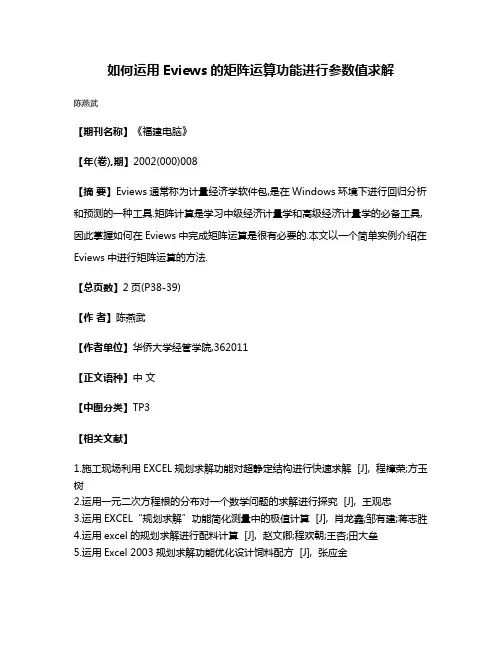
如何运用Eviews的矩阵运算功能进行参数值求解
陈燕武
【期刊名称】《福建电脑》
【年(卷),期】2002(000)008
【摘 要】Eviews通常称为计量经济学软件包,是在Windows环境下进行回归分析
和预测的一种工具.矩阵计算是学习中级经济计量学和高级经济计量学的必备工具,
因此掌握如何在Eviews中完成矩阵运算是很有必要的.本文以一个简单实例介绍在
Eviews中进行矩阵运算的方法.
【总页数】2页(P38-39)
【作 者】陈燕武
【作者单位】华侨大学经管学院,362011
【正文语种】中 文
【中图分类】TP3
【相关文献】
1.施工现场利用EXCEL规划求解功能对超静定结构进行快速求解 [J], 程樟荣;方玉
树
2.运用一元二次方程根的分布对一个数学问题的求解进行探究 [J], 王观忠
3.运用EXCEL“规划求解”功能简化测量中的极值计算 [J], 肖龙鑫;邹有建;蒋志胜
4.运用excel的规划求解进行配料计算 [J], 赵文卿;程欢朝;王杏;田大垒
5.运用Excel 2003规划求解功能优化设计饲料配方 [J], 张应金
因版权原因,仅展示原文概要,查看原文内容请购买
Eviews常用命令集武汉大学实践教改项目eviews命令集武汉大学经济学系数量经济学教研室《国民教育项目组》编程本命令集几乎涵盖了eviews中所有命令,视图和过程的完整列表,我们分为基本命令,矩阵和字符串函数以及编程语言三个面加以介绍,在每一个面的列表按照字母顺序排列。
每条记录包括该命令关键词,关键词的各种用法,其功能描述和语法,在大多数记录中,我们还提供了附加参数的列表和示例。
一、基本命令addaddgroup过程|pool过程向组添加一个序列或者向pool中添加截面元。
语法group过程:group_name.addser1ser2ser3group过程:group_name.addgrp1grp2pool过程:pool_name.addid1id2id3列举必须嵌入至组的序列名称或者序列组,或者列举必须嵌入至pool中的横截面标识符。
示例dummy.addd11d12向组dummy中添加两个序列d11和d12。
countries.addusgr向pool对象countries中添加us和gr两个截面元素。
addtextaddtext图过程在图中置放文本。
语法图过程:graph_name.addtext(options)text在addtext命令后追随必须置放至图中的文本。
选项tlrb顶部(在图的上部并居中)。
左旋转。
右旋转。
下方并居中。
x把文本包含在框中。
必须在图中置放文本,可以明晰的采用座标去选定文本左上角的边线。
座标由一个数对h,v预设,单位就是虚英寸。
单独的图通常就是43虚英寸(图表就是33虚英寸),不管它们当前的表明大小。
座标的原点坐落于图的左上角。
第一个数值h选定从原点向右偏移的虚英寸距离。
第二个数值v选定从原点向上偏移的虚英寸距离。
文本的左上角将被置放在选定的座标上。
座标可以于其他选项一起使用,但是它们必须位于选项列表的前两个位置。
座标受指定位置的其他选项控制。
当addtext对多重图采用时,文本应用于整个图,而不是每个单独的图。
武汉大学实践教改项目Eviews命令集武汉大学经济学系数量经济学教研室《教改项目组》编本命令集几乎涵盖了Eviews中所有命令,视图和过程的完整列表,我们分为基本命令,矩阵和字符串函数以及编程语言三个面加以介绍,在每一个面的列表按照字母顺序排列。
每条记录包括该命令关键词,关键词的各种用法,其功能描述和语法,在大多数记录中,我们还提供了附加参数的列表和示例。
一、基本命令addadd group过程| pool过程向组添加一个序列或者向pool中添加截面元。
语法group过程:group_name.add ser1 ser2 ser3group过程:group_name.add grp1 grp2pool过程:pool_name.add id1 id2 id3列出要添加到组中的序列名称或者序列组,或者列出要添加到pool中的截面标识符。
示例dummy.add d11 d12向组DUMMY中添加两个序列D11和D12。
countries.add us gr向pool对象COUNTRIES中添加US和GR两个截面元素。
addtextaddtext图过程在图中放置文本。
语法图过程:graph_name.addtext(options) text在addtext命令后跟随要放置到图中的文本。
选项t 顶部(在图的上部并居中)。
l 左旋转。
r 右旋转。
b 下方并居中。
x 把文本包含在框中。
要在图中放置文本,可以明确的使用座标来指定文本左上角的位置。
座标由一个数对h,v设定,单位是虚英寸。
单独的图通常是43虚英寸(散点图是33虚英寸),不管它们当前的显示大小。
座标的原点位于图的左上角。
第一个数值h指定从原点向右偏离的虚英寸距离。
第二个数值v指定从原点向下偏离的虚英寸距离。
文本的左上角将被放置在指定的座标上。
●座标可以于其他选项一起使用,但是它们必须位于选项列表的前两个位置。
座标受指定位置的其他选项控制。
●当addtext对多重图使用时,文本应用于整个图,而不是每个单独的图。
1.EVIEWS基础 (3)1.1. E VIEWS简介 (3)1.2. E VIEWS的启动、主界面和退出 (3)1.3. E VIEWS的操作方式 (6)1.4. E VIEWS应用入门 (6)1.5. E VIEWS常用的数据操作 (15)2.一元线性回归模型 (24)2.1. 用普通最小二乘估计法建立一元线性回归模型 (24)2.2. 模型的预测 (30)2.3. 结构稳定性的C HOW检验 (34)3. 多元线性回归 (39)3.1. 用OLS建立多元线性回归模型 (39)3.2. 函数形式误设的RESET检验 (45)4. 非线性回归 (48)4.1. 用直接代换法对含有幂函数的非线性模型的估计 (48)4.2. 用间接代换法对含有对数函数的非线性模型的估计 (50)4.3. 用间接代换法对CD函数的非线性模型的估计 (53)4.4. NLS对可线性化的非线性模型的估计 (55)4.5. NLS对不可线性化的非线性模型的估计 (58)4.6. 二元选择模型 (62)5. 异方差 (68)5.1. 异方差的戈得菲尔德——匡特检验 (68)5.2. 异方差的WHITE检验 (72)5.3. 异方差的处理 (75)6. 自相关 (79)6.1. 自相关的判别 (79)6.2. 自相关的修正 (83)7. 多重共线性 (87)7.1. 多重共线性的检验 (87)7.2. 多重共线性的处理 (92)8. 虚拟变量 (94)8.1. 虚拟自变量的应用 (94)8.2. 虚拟变量的交互作用 (99)8.3. 二值因变量:线性概率模型 (101)9. 滞后变量模型 (105)9.1. 自回归分布滞后模型的估计 (105)9.2. 多项式分布滞后模型的参数估计 (110)10. 联立方程模型 (115)10.1. 联立方程模型的单方程估计方法 (115)10.2. 联立方程模型的系统估计方法 (119)21.Eviews基础1.1. Eviews简介Eviews:Econometric Views(经济计量视图),是美国QMS公司(Quantitative Micro Software Co.,网址为)开发的运行于Windows环境下的经济计量分析软件。
EViews命令和编程之怎样使用矩阵 一、申明矩阵(Declaring a Matrix) 二、给矩阵赋值(Assigning Matrix Values) 三、矩阵对象间复制数据(Copying Data Between Objects) 四、矩阵表达式(Matrix Expressions) 五、矩阵命令和函数(Matrix Commands and Functions) 六、矩阵的图形和统计观察(Matrix Graph and Statistics Views) 七、矩阵的输入与输出(Matrix input and output) 八、矩阵运算与循环操作(Matrix Operations versus Loop Operations) 九、矩阵对象自动变维(Automatic Resizing of Matrix Objects)
一、申明矩阵(Declaring a Matrix) EViews提供了直接处理矩阵和向量中数据的工具。使用EViews的矩阵语言去执行哪些观察和过程都不能处理的计算。
使用矩阵命令语言可以建立和管理下列对象: 系数向量(Coef):在方程、系统、平板和状态空间里使用的列向量 矩阵(Matrix): 两维数组 行向量(Rowvector):行向量 数值常数变量(Scalar):数值常数变量(标量) scalar 对称矩阵(Sym): 对称矩阵(以下三角形式保存) 列向量(Vector): 列向量 称以上对象为矩阵对象,事实上其中右一些对象并不是矩阵。 以下讨论矩阵对象和矩阵语言。 一、申明矩阵(Declaring a Matrix) 在使用之前必须首先申明矩阵对象。对各种矩阵类型进行申明的语句,参见Command Reference by Object Type。
简要地说来,申明语句由对象关键字组成,对象关键字之后的括号是选项,申明矩阵的维数大小置于括号中。关键字之后既可以只接新建对象名,也可以接新建对象名和赋值语句。
不同的矩阵对象要求不同的维数信息。矩阵要求指定行数和列数。对称矩阵(sym)只需指定一个阶数,它既是行数也是列数。一个向量、行向量和系数向量要求指定元素的个数。数值常数变量(标量)不要求指定维数大小信息。如果申明矩阵对象时没有提供维数大小信息,EViews设定对象中只有一个元素。
如果申明中没有包含赋值语句,EViews将以0初始化所有的值。例如: matrix(3,3) xdata matrix(3,10) xdata sym(9) moments vector(11) betas rowvector(5) xob
建立一个3 3的0矩阵对象XDATA1,3 10的矩阵XDATA,9 9的对称矩阵MOMENTS,一个11 1的列向量BETAS和一个1 5的行向量XOB。所有这些对象都被初始化为0。 改变矩阵对象的大小,可通过重复使用申明语句来实现。如果对一个已经存在的矩阵对象使用了赋值语句,将按照赋值语句的要求调整大小。例如:
sym(10) bigz matrix zdata matrix(10,2) zdata zdata = bigz 第一次申明ZDATA只有一个元素,然后再次申明ZDATA是一个10 2的矩阵,在最后一个语句中重新申明了ZDATA的大小,以便它能够接纳10 10的矩阵对称矩阵BIGZ的值。
二、给矩阵赋值(Assigning Matrix Values) 有给矩阵元素赋值三种方式: (1)将一些值赋给指定的矩阵元素(元素赋值) (2)用一个数值列表填充矩阵 (3)执行一个矩阵赋值语句
元素赋值(Element assignment) 给矩阵赋值最基本的方法是将一个值赋给矩阵指定行和指定列的一个元素。简单地键入矩阵名接着在括号中给出行下标和列下标,然后是等号和赋给矩阵单元的一个数值常数(标量)。
例如,申明了一个2 2的矩阵A: matrix(2,2) a 这第一个命令建立了一个2 2的A,并进行了初始化,所以A的元素全为0。再键入下面两行命令:
a(1,1) = 1 a(2,1) = 4 于是得到:
通过程序中的循环语句可给大量的矩阵元素赋值: vector(10) y matrix (10,10) x for !i = 1 to 10 y(!i) = !i for !j = 1 to 10 x(!i,!j) = !i + !j next next 下面介绍的填充过程,也是使用循环进行赋值的。
填充赋值(Fill assignment) 给矩阵元素赋值的第二种方法是,使用填充(fill)过程,即将一系列数值按指定的顺序去填充矩阵的每一个元素。根据缺省设置,填充过程是一列一列地进行填充,但是也可改变这种填充过程。
填充赋值的命令格式:矩阵对象名接句号,句号后接填充过程名fill,再接由逗号分隔的数值列表。下面是建立两个矩阵对象的例:
vector(3) v v1.fill 0.1, 0.2, 0.3 matrix(2,4) x x.fill 1, 2, 3, 4, 5, 6, 7, 8
注意填充过程的默认填充顺序是按列填充。 如果下面语句替代上面最后一行: x.fill(b=r) 1,2,3,4,5,6,7,8 选项b=r的意思是by row(按行) 执行后,得到的X矩阵对象是:
在有些情形下,企图用一组数值对矩阵元素进行重复地赋值。为此,采用选项1用数值列表重复循环填充直至矩阵被填满。于是,
matrix(3,3) y y.fill(l) 1, 0, -1 建立矩阵对象Y是:
矩阵赋值语句(Matrix assignment) 使用矩阵赋值语句可以将一个矩阵对象拷贝另一个矩阵里。矩阵赋值语句的命令格式:
目标矩阵名=矩阵表达式 矩阵表达式或者是一个数值常数,或者是一个矩阵,或者是一个返回矩阵对象的表达式。
EViews执行矩阵赋值语句赋值时遵循的规则,随着矩阵赋值语句表达式中矩阵的类型不同而有所不同。
赋值号右端是数值常数(标量)(Scalar values on the right-hand side)
如果一个数值常数(标量)出现在等号的右边,那么矩阵的每一个元素就被赋给了这个给定的数值。例如: matrix(5,8) first scalar second vec(10) third first = 5 second = c(2) third = first(3,5) 由于在赋值语句中允许对矩阵进行初始化,所以可以将申明语句与赋值语句结合起来使用。
matrix(5,8) first = 5 scalar second = c(2) vec(10) third = first(3,5) 赋值号右端与左端有相同的对象类型(Same object type on right-hand side)
如果右边的源对象是一个矩阵或一个向量,且与左边的目标对象具有相同的类型,那么左边的目标对象将被重新定义维数使其与右边源对象的维数相同,以便把源对象中所有的元素拷贝到目标对象中。例如:
matrix(10,2) zdata = 5 matrix ydata = zdata matrix(10,10) xdata = ydata 申明ZDATA为10 2的矩阵,每个矩阵元素被5填充。YDATA自动地调整大小为10 2,所有元素被ZDATA的元素填充。
注意,即使XDATA通过申明,是一个10 10的矩阵,但是通过右端的赋值,XDATA却成了一个元素为5的10 2的矩阵。因为上面的申明语句matrix(10,10) xdata = ydata等价于下面两行命令:
matrix(10,10) xdata xdata = ydata 第一个申明矩阵XDATA 是10 10的,然后当它被YDATA填充时,自动调整为10 2的维数。
在更广泛的背景下进行赋值语句的讨论,会涉及到对象间的转换。一些情况下,转换是自动进行的,另一些情况下EViews为执行转换提供了一些辅助的工具。
三、矩阵对象间复制数据(Copying Data Between Objects)
除了前节中讨论的基本赋值语句之外,EViews提供大量的工具,以便复制数据到矩阵或者从矩阵将数据复制出来。 有时,企图在不同类型的矩阵对象之间移动数据。例如,希望从向量中获取数据,并把它至于一个矩阵中。EViews有许多内置的规则,保证这类转换自动进行。
有时,又企图在矩阵对象与EViews的序列或组之间移动数据。Eviews中有一系列独立的工具允许在类型不同的对象间进行数据转换。
从矩阵对象复制数据(Copying data from matrix objects) 使用赋值语句,数据可以在不同类型的矩阵对象之间进行传递。如果可能的话,EViews将调整目标对象的大小,以便目标对象含有与等号右边源对象有相同信息。
处理Y=X表达式的基本规则综述如下: (1)Y的类型保持不变。 (2)目标对象Y(如果可能)将采取源对象X的维数;否则EViews将发出出错。于是,将向量赋给一个矩阵,将调整矩阵的大小使矩阵的维数大小与向量相同;但是将一个矩阵赋值给一个向量则将产生错误。
(3)将X中的数据将复制到Y中。 对以上规则的特别例外: (1)如果X是一个数值常数(标量),那么Y保持原来的大小并被X的值填充。